修正:JavacがWindows10で認識されない
「javacは内部コマンドまたは外部コマンドとして認識されません 」は、コマンドプロンプトを使用してWindowsでJavaプログラムをコンパイルしようとする人々がよく遭遇するエラーです。また、ユーザーがプライマリJavaコンパイラの現在のバージョンを確認しようとしたときにも発生する可能性があります。
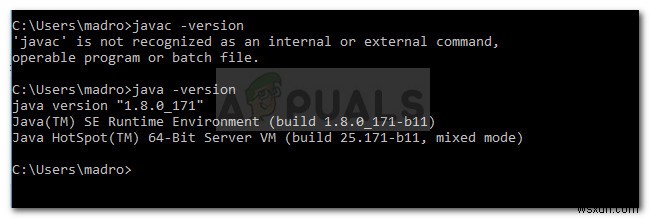
JavaCとは何ですか?
Javac (「java-see」と発音)は、 JDK(Java Development Kit)に含まれているメインのJavaコンパイラです。 OracleCorporationによって開発されました。コンパイラは、 Java言語仕様(JL)に準拠するソースコードを受け入れるように設計されています。 JVMに従ってJavaバイトコードに変換します (Java仮想マシン仕様)。
Javacが認識されないエラーの原因
「Javacは内部コマンドまたは外部コマンドとして認識されません コマンドプロンプトがJavaPATH変数を見つけることができない場合、「」エラーが発生します。これは2つの理由で発生する可能性があります:
- Java Development Kit(JDK)がマシンにありません –これは通常、ユーザーがJavaコンパイラ(javac)がJavaランタイム環境と一緒にインストールされていると誤って想定しているために発生します。 。
- Javacへのパスが設定されていないか、正しく設定されていません –コマンドプロンプトからコンパイルし、他のアプリサーバーツールが正しく機能することを確認するには、システムがJavacの場所を認識している必要があります。この場合、パスを手動で設定する必要があります。
ステップ1:Java Development Kit(JDK)のインストール
このエラーが発生する主な理由の1つは、Javaを学び始めたばかりのユーザーが Javaランタイム環境(JRE)を混乱させているためです。 Java Development Kit(JDK) 。
JRE JDKの一部です 、ただし、ほとんどの場合、個別にダウンロードされます。 Java Runtimeを利用する多くのプログラムは、JavaRuntimeをインストールパッケージに含めています。
JavaDevelopmentに興味がない場合にJavaDevelopmentKit(JDK)が必要になる理由はほとんどないため、JavacはすでにJREによってインストールされていると思われるかもしれませんが、実際には、インストールする必要があります。 Java開発キット全体。
このシナリオが自分の状況に当てはまると思われる場合は、「javacが認識されない」を解決するためのJavaDevelopment Kit(JDK)のインストールに関するクイックガイドをご覧ください。 エラー:
- このリンクにアクセスしてください(こちら )、[ダウンロード]をクリックします Javaプラットフォーム(JDK)の上のアイコン 。これにより、利用可能な最新バージョンの Java Development Kitを確実にインストールできます。 。
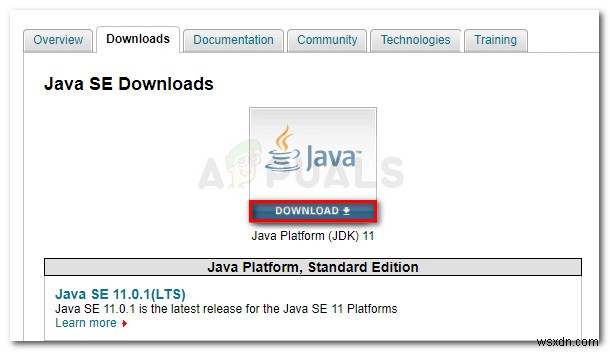
- 次の画面で、JavaSE開発キットまで下にスクロールします。 ライセンス契約に同意するに関連付けられているトグルを選択していることを確認してください 。次に、Windowsに関連付けられているダウンロードリンクをクリックします。選択できるオプションは2つありますが、ダウンロードの完了時にコンテンツを抽出する手間を省くため、.exeファイルをダウンロードすることをお勧めします。
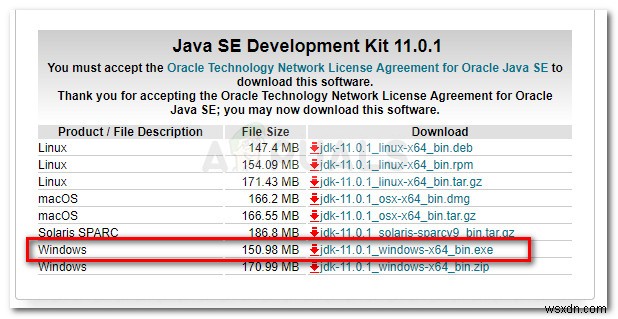
- ダウンロードが完了したら、JDKインストール実行可能ファイルを開き、画面の指示に従ってインストールを完了します。
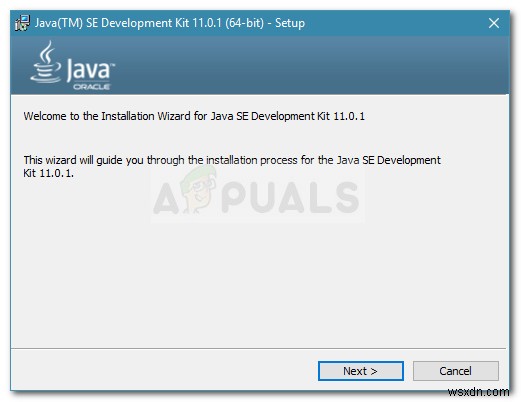
- 次の画面で、両方の開発ツールが およびソースコード すべてのサブ機能とともにローカルハードドライブにインストールするように設定されています。さらに、可能であれば、デフォルトのインストールパスを保持することをお勧めします。ステップ2 簡単になります。
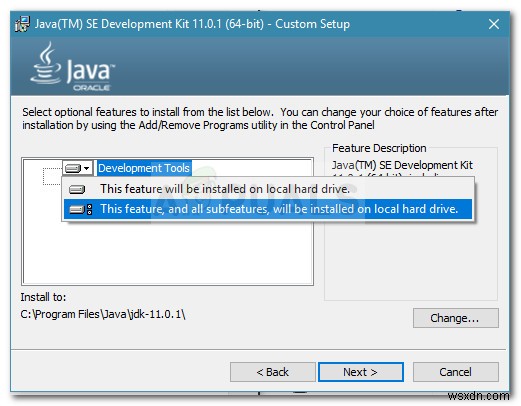
注: 追加の推奨事項として、ステップ2 で必要になるため、[インストール先]の下のインストールパスを書き留めます。 。
- Java開発キットまで待ちます がインストールされています。プロセスが完了したら、自動的に再起動するように求められない場合は、コンピューターを手動で再起動します。
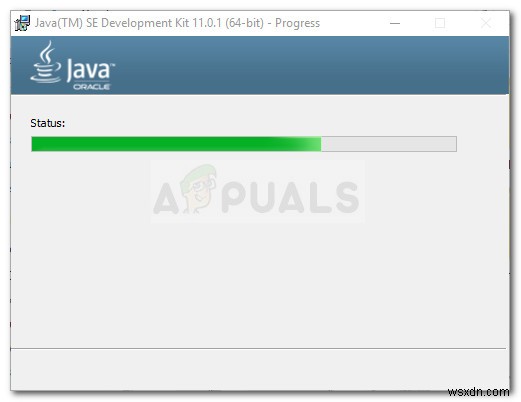
JavaCをインストールする正しいパッケージがインストールされたことを確認したので、ステップ2に進み、JavaCへのパスが正しく設定されていることを確認します。
ステップ2: Java環境変数の設定とシステムパスの更新
このプロセスを開始する前に、次の手順は、Java Development Kitが正しくインストールされていることを確認した場合にのみ適用されることを理解することが重要です(ステップ1 。
JDKをインストールしても、「Javacが内部コマンドまたは外部コマンドとして認識されない」が表示される場合 「あなたは、Java初心者が直面する最も一般的な技術的問題の1つに遭遇しました。 WindowsでJavaDevelopmentKitを完成させるには、一連の手動手順を実行する必要があります。これらの手順は、Java Development Kitを更新した後でも、常にJDKのインストールに従う必要があります。
正しいJava環境変数を設定し、システムパスを更新するためのクイックガイドは次のとおりです。
- Windowsキー+Rを押します 実行を開くには ダイアログボックス。次に、「 sysdm.cpl」と入力します 」と入力してEnterを押します システムプロパティを開くには 窓。
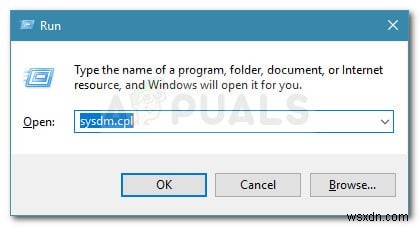
- システムプロパティの内部 ウィンドウで、詳細に移動します タブをクリックし、環境変数をクリックします 。
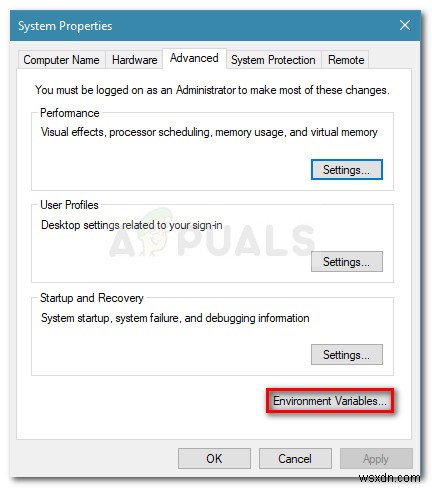
- 新しく開いた環境変数ウィンドウで、新規をクリックします システム変数の下のボタン 。
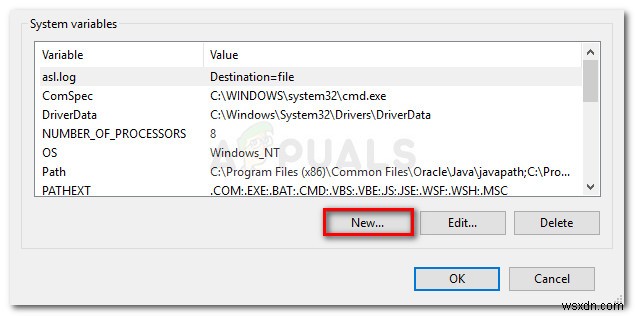
- 新しいシステム変数 ウィンドウで、変数名を設定します JAVA_HOMEへ および変数値 JDKディレクトリへのパス 。変更を保存するには、[OK]をクリックします。
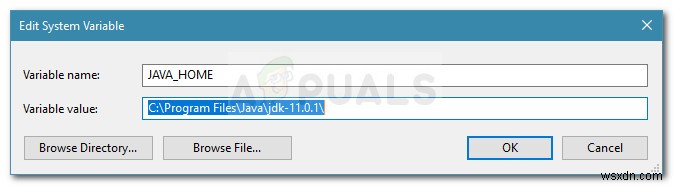
注: 手順1でアドバイスを聞き、JDKのインストールパスを書き留めた場合は、変数値に直接貼り付けることができます。 。
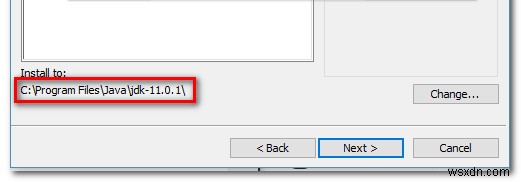
- これで、環境変数に戻りました。 ウィンドウで、システム変数の下にあるpathという名前の変数を探します 。 パスを使用 変数を選択したら、編集をクリックします ボタン。
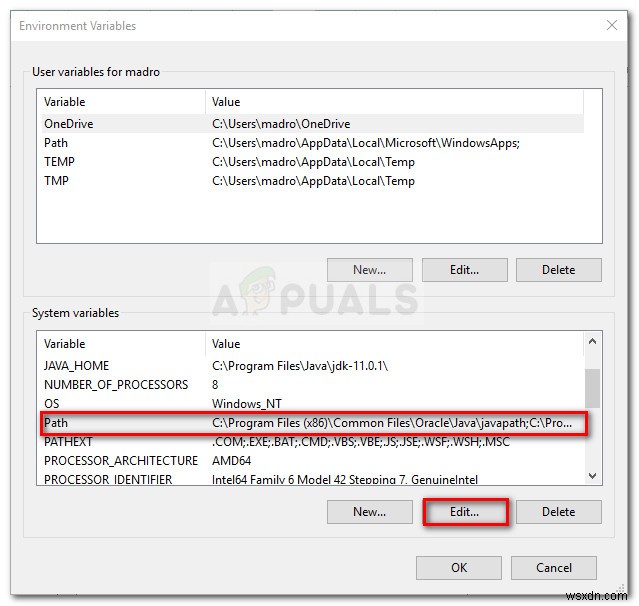
- 編集環境 可変ウィンドウで、新規をクリックします ボタン。
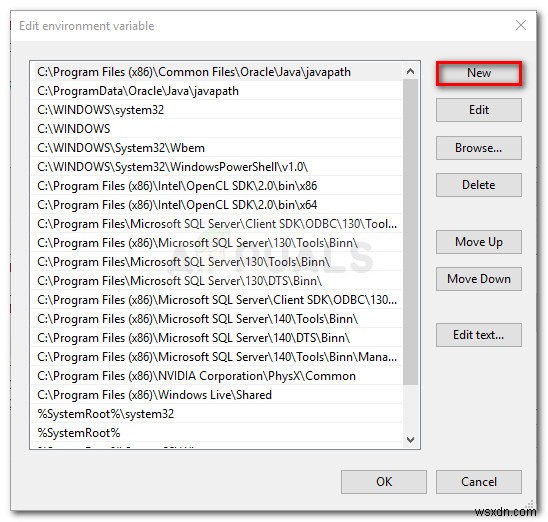
- 新しく作成した環境変数に名前を付けます%JAVA_HOME%\ bin Enterを押します 。次に、[ OK]をクリックします 変更を適用します。
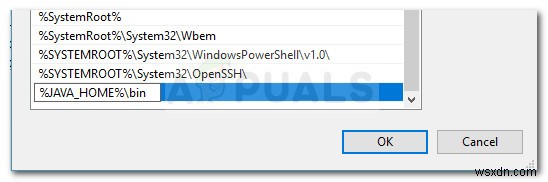
- この最後のステップで、Java環境を構成する必要があります。これで、CMDからアプリケーションをコンパイルしたり、Javacのバージョンを確認したりできるようになります。
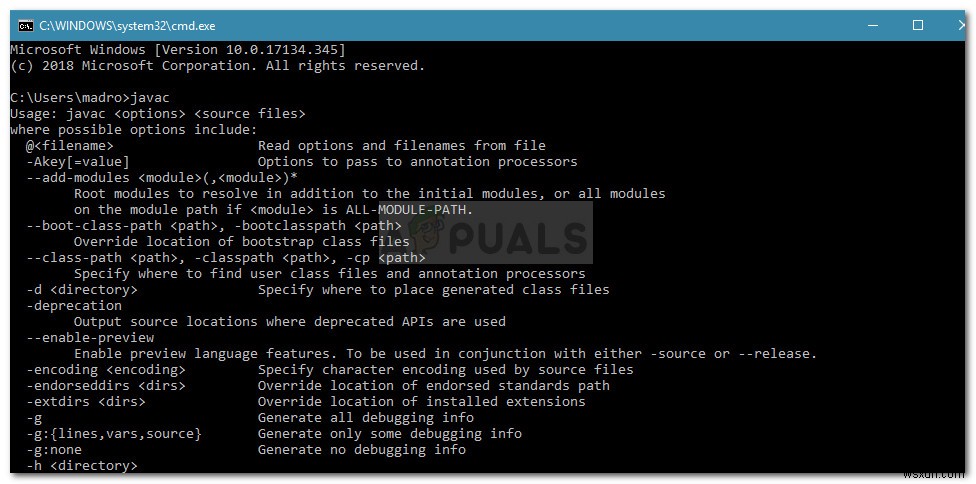
ボーナスステップ:構成が成功したかどうかを確認する
Java環境変数パスが正常に構成されていることを確認するために、コマンドプロンプトで実行できる追加の手順が1つあります。以下の手順に従って、構成が機能しているかどうかを確認してください。
- Windowsキー+Rを押します [実行]ダイアログボックスを開きます。次に、「 cmd」と入力します 」と入力してEnterを押します コマンドプロンプトウィンドウを開きます。
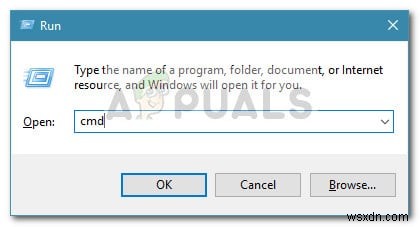
- [コマンドプロンプト]ウィンドウで、「 echo%JAVA_HOME%」と入力します Enterキーを押して、どのリターンが得られるかを確認します。 JDKへのディレクトリを含む印刷が表示された場合、ステップ2は成功し、JAVACは正常に機能しています。 JDKパスの代わりにスペースが表示される場合は、環境変数の設定に失敗したことを意味します。この場合は、ステップ1に再度アクセスしてください。 およびステップ2 。
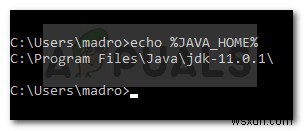
-
Windows 10 で認識されない Android スマートフォンを修正する
あなたの Android Phone は認識されませんか? Windows 10で?代わりに、PC に接続するときだけ電話が充電されますか?この問題に直面している場合は、この特定の問題を解決するための 15 の異なる方法について説明したガイドを試す必要があります。一緒に読んでください! Android フォンは至福ですよね。それは、無限の機能を備えた、ワイヤレスで飽きのこない、完璧な幸せの箱です。素晴らしい曲を聴いたり、オンラインで素晴らしいビデオを見たり、「完璧なセルフィー」を撮ったりすることから、すべてをあなたのために行います。しかし、その内部メモリがいっぱいで、SD カードが詰まってい
-
Windows 10 で認識されない USB デバイスを修正する方法
電話を Windows PC に接続していて、長い間何も表示されない場合は、USB デバイスが Windows 10 の問題で認識されない可能性があり、実際にイライラする可能性があります。緊急事態が発生し、重要なファイルを USB ポートから転送できない場合があります。そこで、この問題の解決策についてお話したいと思います。これは、USB の間違ったアプリケーションと同じくらい単純ですが、Windows の USB デバイス ドライバーの問題に発展する可能性もあります。認識されない USB デバイスを修正する方法を学ぶために、この投稿ですべてを説明しましょう。 Windows 用の最高のドライ
